目录
一、IDEA安装完成后,修改配置文件
找到IDEA的bin目录下“idea.exe.vmoptions”配置文件,初始值修改成最大值。
修改后可以快速启动,减少GC频率
二、IDEA常用设置
1.主题设置
有四种格式,默认黑色,我这里展示选择的白色
路径:File ->?Settings ->Appearance & Behavior–>Appearance->Theme

?效果:

2.MAVEN配置
路径:File ->?Settings ->Build -> Build Tools - >Maven
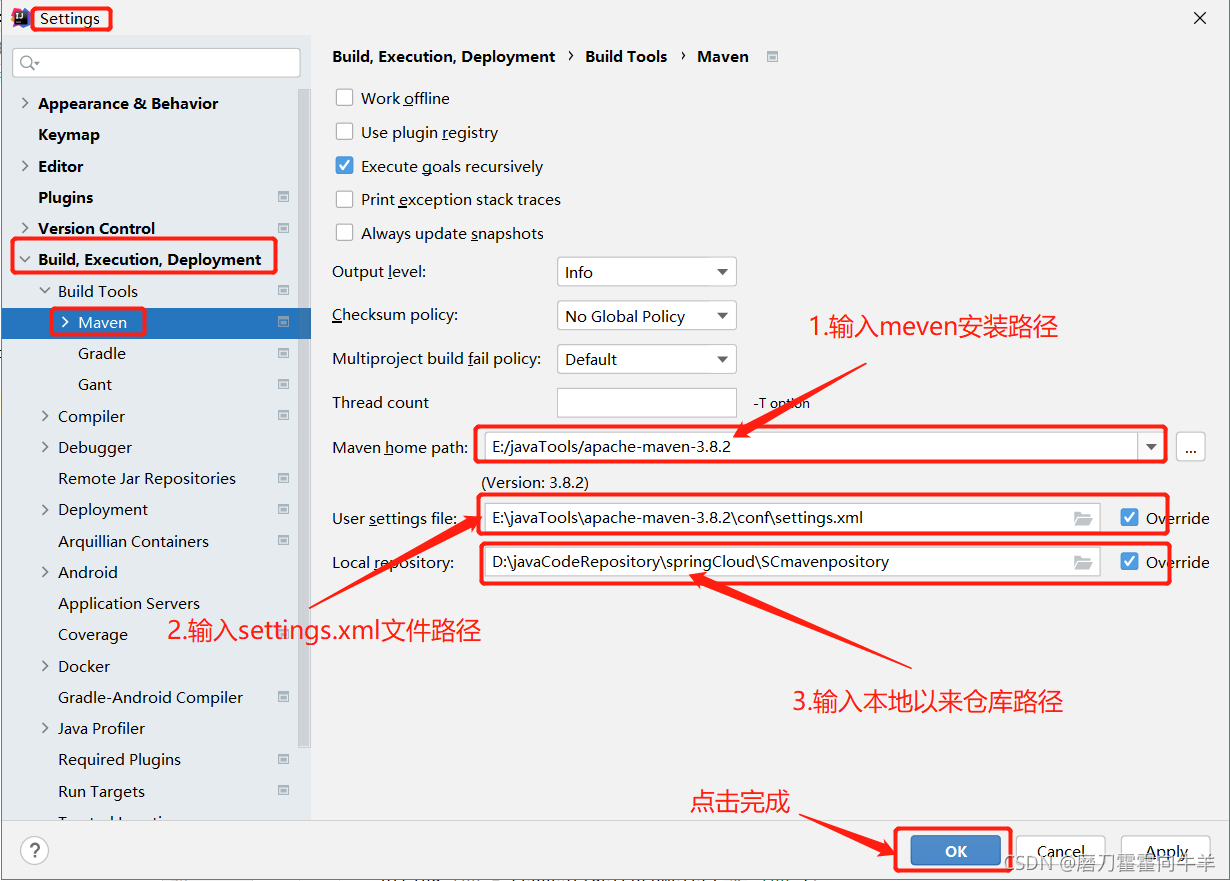
3.设置全局编译器和编译版本
路径:File -> Setting -> Build -> Compiler -> Java Compiler

4.设置默认编码格式 UTF-8
路径:File -> Settings -> Editor ->File Encodings

5.滚轮调整字体大小
编译时可以使用? Ctrl+鼠标滚轮? 来改变编辑区的字体的大小
路径:File–>settings–>Editor–>Appearance 勾选Change font size with Ctrl+Mouse Wheel

6.显示方法分隔符
设置显示方法分隔符,方法与方法直接有分割线,方便查看代码
路径:File–>settings–>Editor–>Appearance? 勾选Show method separators

7.忽略大小写提示
idea的默认设置是严格区分大小写提示的,例如输入string不会提示String
路径:File–>settings–>Editor–>General -->Code Completion->match case

8.设置自动导包,去包
默认情况是需要手动导入包的,导入的包也需要手动删除,设置了这个功能这个就不需要手动了,可以实现自动导入包和去除包。
路径: File–>settings–>Editor–>general–>Auto Import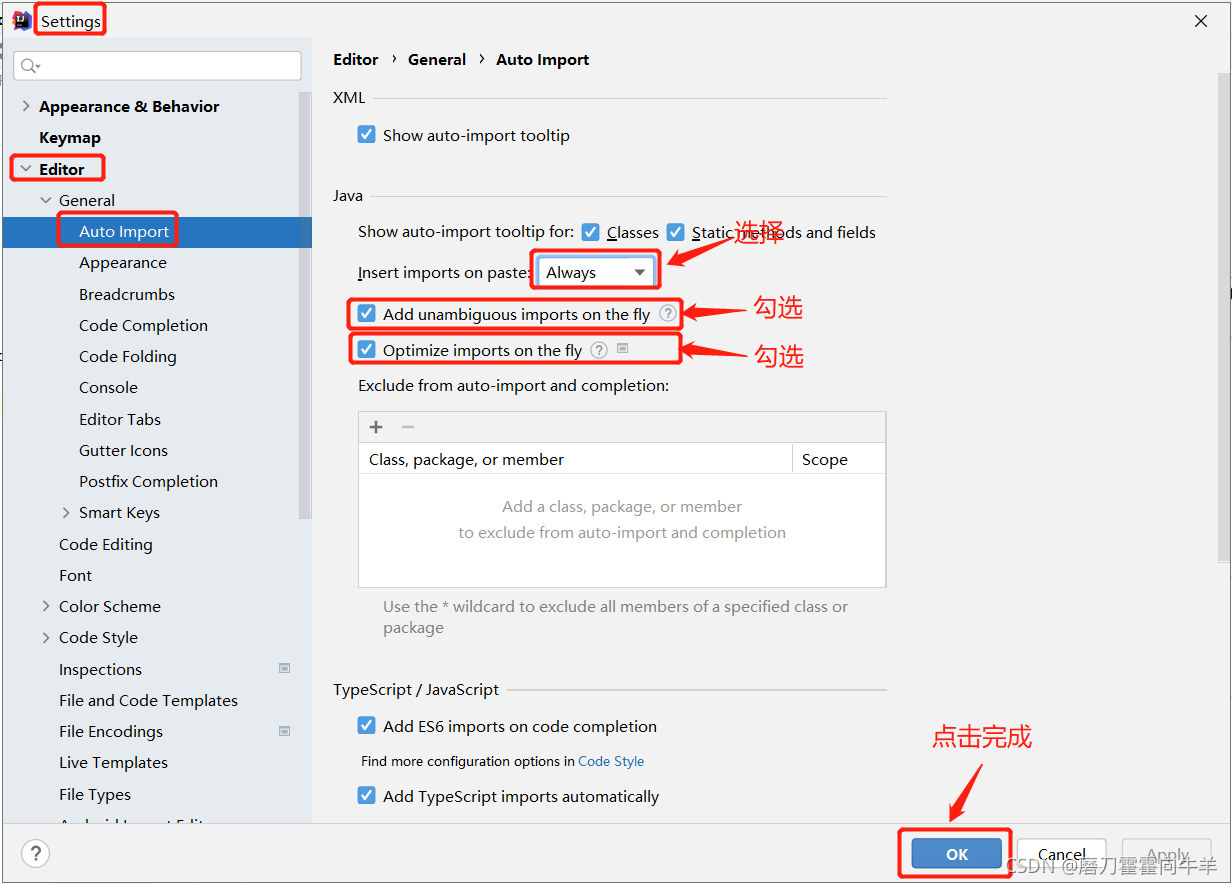
9.单行显示多个Tabs
当打开的标签页多了的时候,默认的会隐藏在右侧,设置后就可以多行显示,方便找打开的过的文件。
我这里使用的IDEA的版本较新,老版本的只需要取消 Show tabs in single? row 的勾选即可。
路径: File–>settings–>Editor–>General -->Editor Tabs 10

10.Git配置
本机路径选择 Git->bin目录->git.exe 路径,
点击Test后,老版本的idea的版本号以弹出形式出现,出现版本号则路径正确
路径:File -> Settings ->Version Control ->Git

?三.IDEA常用实用快捷键
1.查看当前类的子类
ctrl + h2.弹出, 当前类中的方法集合
ctrl + F123.搜索类合
ctrl + n4.实现接口方法
ctrl + i5.将当前行和下一行进行合并
ctrl + shfit + j6.删除当前行
ctrl + y7.重写 或者 实现接口或父类方法
ctrl + o8.快速的查看选中类, 选中方法的定义
ctrl + shift + i